
Satura rādītājs:
- Autors John Day [email protected].
- Public 2024-01-30 10:51.
- Pēdējoreiz modificēts 2025-01-23 14:59.
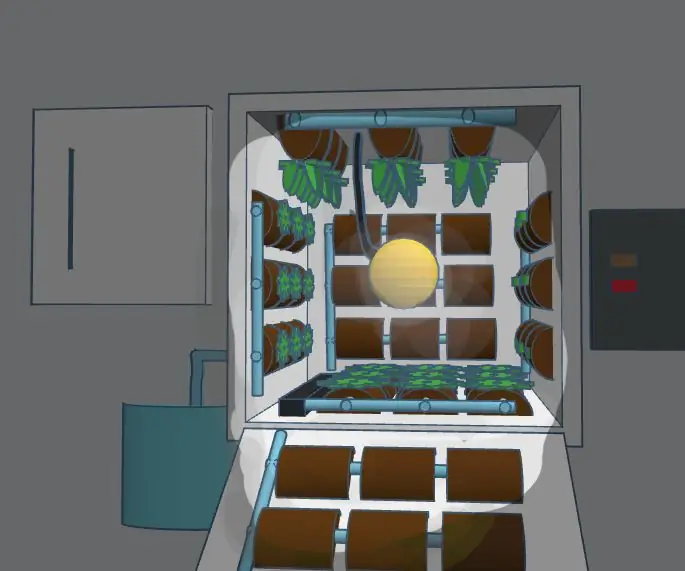
Šī apmācība apraksta Arduino parauga skices apvienošanas procesu, lai izveidotu darba projekta prototipu. Projekta koda izstrāde var būt visbiedējošākā daļa, it īpaši, ja neesat to izdarījis jau tūkstoš reižu.
Ja esat pilnīgs Arduino iesācējs, izmēģiniet manu bezmaksas Arduino klasi šeit, vietnē Instructables.
Lai neatpaliktu no tā, pie kā strādāju, sekojiet man pakalpojumā YouTube, Instagram, Twitter, Pinterest un abonējiet manu biļetenu. Kā Amazon asociētais darbinieks es nopelnu no kvalificētiem pirkumiem, ko veicat, izmantojot manas saistītās saites.
Ienirstam!
1. darbība: definējiet mērķi
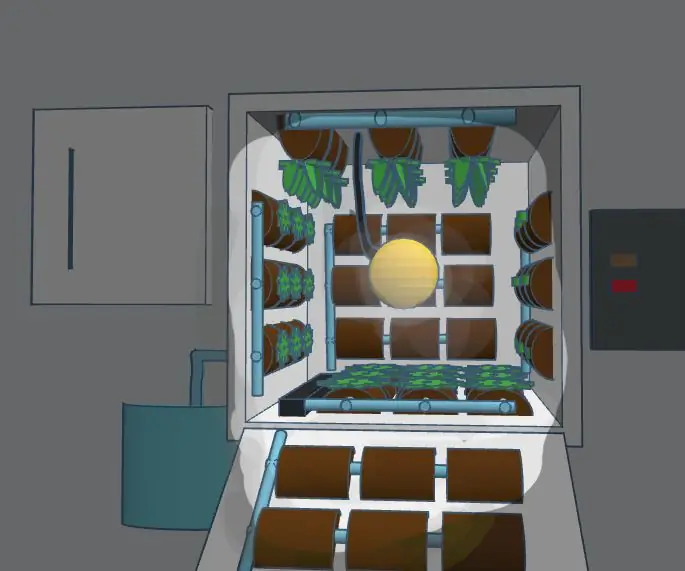
Pirmkārt, un tas var šķist acīmredzami, bet uzrakstiet projekta idejas galveno mērķi. Ja tai ir vairākas funkcijas, izlemiet, kuras funkcijas ir vajadzīgas, salīdzinot ar tām, kas būtu jaukas, bet sākumā nav vajadzīgas. Skatiet arī manu iepriekšējo pamācību par izplatītākajām Arduino kļūdām, tostarp nokošana vairāk nekā jūs varat sakošļāt. Sākumā esiet vienkāršs; jūs vienmēr varat to pievienot vēlāk.
2. darbība: klasificējiet ieejas un izejas

Pēc tam klasificējiet projekta ieguldījumu un rezultātu. Laikapstākļu monitorā var būt temperatūras un mitruma sensors un kāda veida displejs. Interneta projektos kā ievadi, izvadi vai abus var izmantot mākoņpakalpojumus, piemēram, manā interneta Valentīna projektā, kurā ir arī pogu ievade un LED un vibrējošas motora izejas katrai shēmai. Projekts, ko es šodien veidoju, ir paroles atslēgas novērtētājs, kas izmanto membrānas tastatūras ievadi un izvadi burtciparu displejā, kā arī trīs indikatora gaismas diodes.
3. solis: uzrakstiet pseidokodu
Nākamais solis ir uzrakstīt pseidokodu, kas mēģina iziet programmas galveno cilpu. Pseidokode ir vienkārši vārdi, ko izmanto, lai izskaidrotu programmu. Tam nevajadzētu būt pārāk sarežģītam, bet tam vajadzētu ieskicēt galvenos cēloņus un sekas, kuras vēlaties risināt savā programmā.
Sākas dzeltena gaismas diode
Pārraugiet un saglabājiet ievadi no membrānas tastatūras Izmantojiet īpašās * un # rakstzīmes, lai sāktu un pārtrauktu ievadīt paroli. Ja piekļuves kods ir pareizs, ieslēdziet zaļo LED displeju “OPEN”, ja piekļuves kods ir nepareizs, pēc tam ieslēdziet sarkano LED displeju “NOPE”
4. darbība: pārbaudiet aparatūru

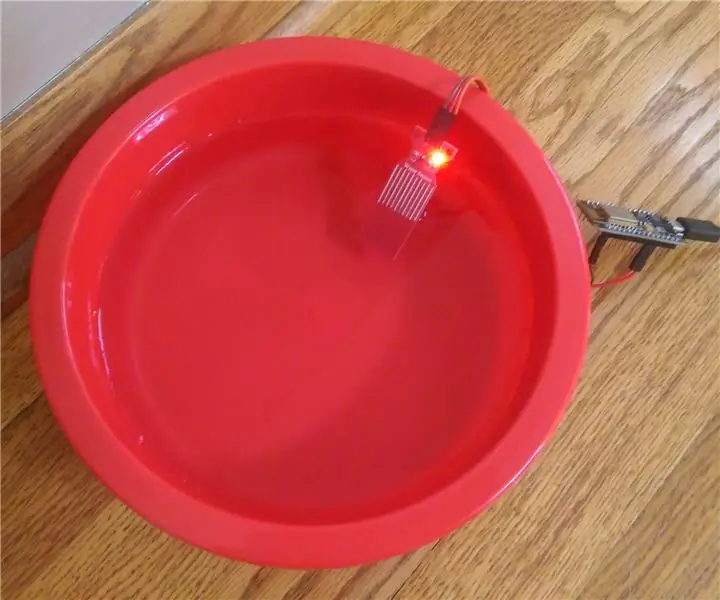
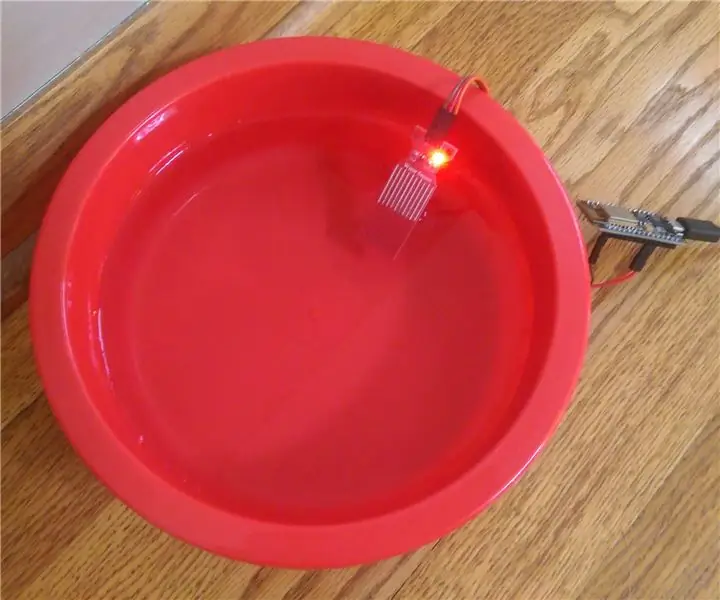
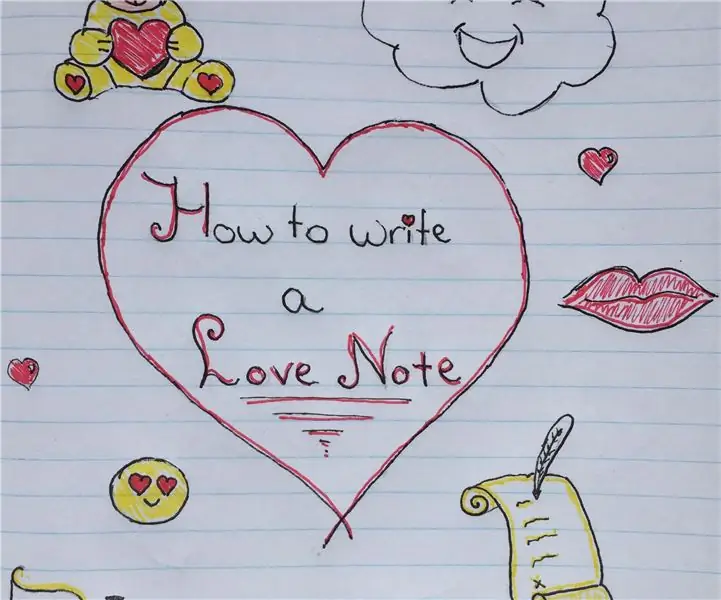
Nākamais solis: atlasiet un novērtējiet aparatūras komponentus, kas varētu darboties jūsu ieejām un izejām. Tas ir nedaudz sarežģītāk nekā tikai pārliecināties, vai jums ir pietiekami daudz tapas, taču es saglabāju savus padomus par aparatūras izvēli citai apmācībai (atstājiet savus jautājumus komentāros). Šeit ir lielisks ceļvedis par mikrokontrolleru izvēli.
Izveidojiet un palaidiet paraugu katrai sastāvdaļai, ar kuru strādājat. Tas ietver visu atbilstošo kodu bibliotēku lejupielādi un koda parauga pārbaudi, kas pārbauda, vai esat to pareizi pievienojis. Lai iegūtu informāciju, ievadīšanai izmantojiet seriālo monitoru. Manā gadījumā tā ir membrānas tastatūra, izmantojot tastatūras bibliotēku.
Un tad es pievienoju burtciparu displeju ar i2c mugursomu un trīs dažādu krāsu gaismas diodes, kurām katram bija savs rezistors. Es augšupielādēju displeja koda paraugu, lai pārbaudītu, vai tas ir pareizi pievienots, un pēc tam izpildīju vienkāršu mirgošanas skici, lai pārbaudītu gaismas diodes. Abos gadījumos es atklāju vadu kļūdas, kuras man bija jālabo.
Šajā posmā ir vieglāk atklāt, ka kaut kas ir nepareizi pieslēgts, ja strādājat ar kodu, kas, kā zināms, darbojas ar pieejamo komponentu, nevis mēģināt vienlaicīgi atkļūdot vadus un kodu.
Sāciet savā kodā rakstīt komentārus, kas izskaidro katras sadaļas darbību.
5. darbība: izveidojiet savu jauno programmu
Izveidojiet jaunu skici, kurā ielīmēsit visu savu paraugu skiču elementus, lai izveidotu savu programmu.
Ja jums nav laba piemēra, kuram sekot, vai vēlaties to rakstīt no jauna, ielīmējiet savā pseidokodā kā komentārus, lai sāktu. Tad jūs sāksit veidot programmas loģisko kopējo struktūru.
Iespējams, ka viena no jūsu parauga skicēm jau aizņem lielāko daļu jūsu pamata struktūras vai arī var viegli atrast kaut ko tiešsaistē. Iespējams, ka kāds jau ir darījis kaut ko līdzīgu jūsu idejai, pat ja tā izmanto citu aparatūru. Tāpēc es paskatījos tiešsaistē un atradu dažus membrānas tastatūras durvju slēdzenes projektus, visi izmantojot šo paroļu bibliotēku. Tāpēc es lejupielādēju bibliotēku un apskatīju ar to saistītos piemērus, un man ļoti paveicās! Ir membrānas tastatūras paroles vērtētāja paraugs, kas dara tieši to, ko es vēlos. Viss, kas man jādara, ir jāiekļauj vēlamās izejas, tātad kods displejam un gaismas diodēm.
Viena patiešām laba prakse, kamēr jūs to darāt, ir patiešām bieži apkopot savu programmu. Tādā veidā, ja ir kāda kļūda, jūs varēsit to izolēt tikai līdz laikam, kad kopējāt šādu un tādu.
Šeit ir ļoti svarīgi pievērst uzmanību cirtainu lenču, trūkstošo semikolu un citu drukas kļūdu saskaņošanai, kas apgrūtinātu jūsu programmas atkļūdošanu.
6. solis: veiciet pakāpeniskus uzlabojumus
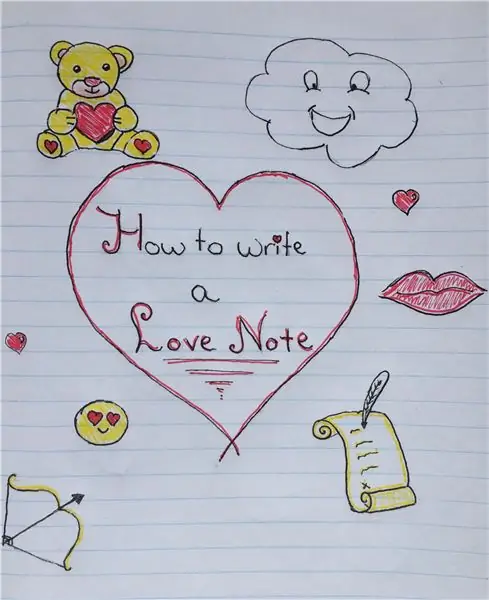
Bet tikai tāpēc, ka jūsu programma apkopo, tas nenozīmē, ka tā vēl dara tieši to, ko vēlaties. Piemēram, kad es pirmo reizi izveidoju šo projektu, es biju sajaucis sarkanās un zaļās gaismas diodes.
Neapšaubāmi radīsies neparedzētas problēmas, kas parādīsies, kad visus elementus saliksit kopā un redzēsit, kā tas darbojas, un jūs, iespējams, mainīsiet to, ko vēlaties. Tas ir kodēšanas raksturs. Jūs vēlaties izsekot dažādām iterācijām, tāpēc esiet gudrs, nosaucot savus failus- iesaku izmantot versiju numurus. Kad esat sasniedzis pagrieziena punktu, nosauciet to par 2. versiju, pēc tam saglabājiet 3. versiju un sāciet veikt jaunas izmaiņas.
Pēc tam, kad jūsu pamatprojekts ir darbojies, ir forši turpināt darbu un pievienot citas funkcijas no saraksta “jauki” vai citas, kuras jūs domājāt būvniecības laikā.
Paldies, ka izlasījāt. Jums varētu patikt arī mans ceļvedis par 3 iesācēju Arduino kļūdām. Neaizmirstiet apskatīt arī manu bezmaksas Instructables Arduino klasi, IoT klasi un citus manus projektus. Es ar nepacietību gaidu jūsu atsauksmes komentāros!
Lai neatpaliktu no tā, pie kā strādāju, sekojiet man pakalpojumā YouTube, Instagram, Twitter un Pinterest.
Ieteicams:
Arduino Morzes koda autors: 7 soļi (ar attēliem)

Arduino Morzes kodu rakstnieks: Es izveidoju robotu, kas jebkuru tekstu var pārvērst Morzes kodā un pēc tam pierakstīt !! Tas ir izgatavots no kartona un Lego, un elektronikai es izmantoju Arduino un tikai divus motorus
Arduino Learner Kit (atvērtā koda): 7 soļi (ar attēliem)

Arduino apmācības komplekts (atvērtā pirmkoda): ja esat iesācējs Arduino pasaulē un gatavojaties apgūt Arduino, jums ir praktiska pieredze, šī instrukcija un šis komplekts ir domāts jums. Šis komplekts ir arī laba izvēle skolotājiem, kuriem patīk vienkāršā veidā mācīt saviem studentiem Arduino
Kreka koda spēle, uz Arduino balstīta mīklu kaste: 4 soļi (ar attēliem)

Kreka koda spēle, uz Arduino balstīta mīklu kaste: Šajā pamācībā es jums parādīšu, kā izveidot savu kreka koda spēli, kurā jūs izmantojat rotējošu kodētāja ciparnīcu, lai uzminētu nejauši ģenerēto kodu uz seifu. Seifa priekšpusē ir 8 gaismas diodes, lai pastāstītu, cik no
Joy Robot (Robô Da Alegria) - atvērtā koda 3D drukāts, Arduino darbināms robots!: 18 soļi (ar attēliem)

Joy Robot (Robô Da Alegria) - atvērtā koda 3D drukāts, ar Arduino darbināms robots !: Pirmā balva konkursā Instructables Wheels, otrā balva Instructables Arduino konkursā un otrā vieta Design for Kids Challenge. Paldies visiem, kas balsoja par mums !!! Roboti visur nokļūst. No rūpnieciskiem lietojumiem līdz
Gaismas dārgakmens ✽ Kontrolējiet savu LED svītru bez Arduino un koda: 5 soļi (ar attēliem)

Gaismas dārgakmens ✽ Kontrolējiet savu LED svītru bez Arduino un koda: Šī ir gudra lampa, kas maina spilgtumu, salokot augšējo gabalu. Koncepcija: Šī ir lietotājam draudzīga lampa ikvienam, kam patīk lasīt relaksējošā vidē. Mēģiniet iztēloties cilvēkus, kas sēž pie galda pie loga ar kādu foršu brāli
